Installations Anleitung für SeaMonkey und NoScript
1. Aktuellen SeaMonkey Downloaden: http://www.seamonkey.at/
Bei der Installation \"Nur Browser\" auswählen!
2. Nach der Installation mit dem SeaMonkey auf diese Seite gehen:
https://addons.mozilla.org/de/seamonkey/addon/722
und über den grünen Button NoScript installieren lassen.
Nach dem Neustart des Browsers muss unten rechts ein blaues \"S\" zu sehen sein.
![]()
3. Da klickst du mit der rechten Maustaste rauf und dann auf \"Options\".
Dann auf den Reiter \"Plugins\". Dort setzt du den Haken bei
\"Forbid IFRAME. Mehr brauchst du in dem Programm nicht einstellen. Dann \"OK\" drücken.
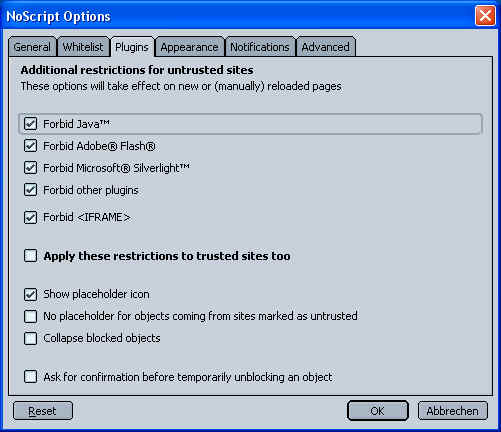
4. Nun musst du die Seiten, die du immer klickst, im NoScript freigeben.
Dazu gehst du mit dem Browser auf eine deiner Seiten, z.B. berlilose.de.
Nun klickst du mit der rechten Maustaste auf das blaue \"S\" und dann auf \"Allow berlilose.de\".
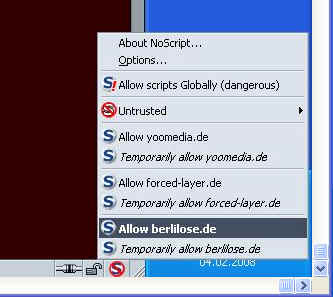
Dann musst du noch alle andere Seiten, die du klickst, freigeben! Solltest du dich auf neuen Seiten anmelden,
darfst du nicht vergessen die Seiten im NoScript freizugeben!
5. So, jetzt müssen noch ein paar Einstellungen im SeaMonkey gemacht werden.
Leider ist es so, das, wenn du Banner klickst, die immer im Vordergrund geöffnet werden und das ist recht Nervig.
Um dies zu ändern, gibst du in der Adresszeile \"about:config\" ein.

Dann klickst du auf \"Ich verstehe und will fortsetzen\":
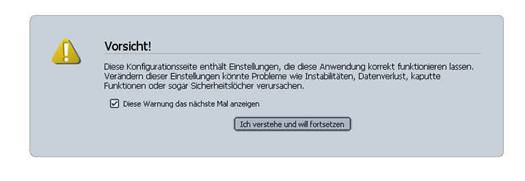
In die Filterzeile kopierst du diese Zeile:
browser.tabs.loadDivertedInBackground
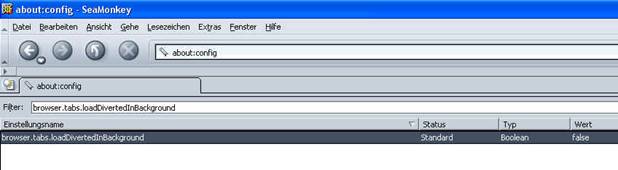
Der Wert steht da auf FALSE. Den musst du per Doppelklick auf TRUE ändern.
Browser neu starten!
6. Wenn der Browser wieder da ist, klickst du in der oberen Menuezeile auf \"Bearbeiten - Einstellungen\"
und wählst in dem Menue \"Tabbed Browsing\" aus.
Im unteren Abschnitt musst du die Punkte bei \"Neuem Tab im aktuellen Fenster\"
und \"Aktuellem Tab/Fenster\" setzen. Im oberen Abschnitt beide Haken bei \"Tabanzeige\" entfernen!
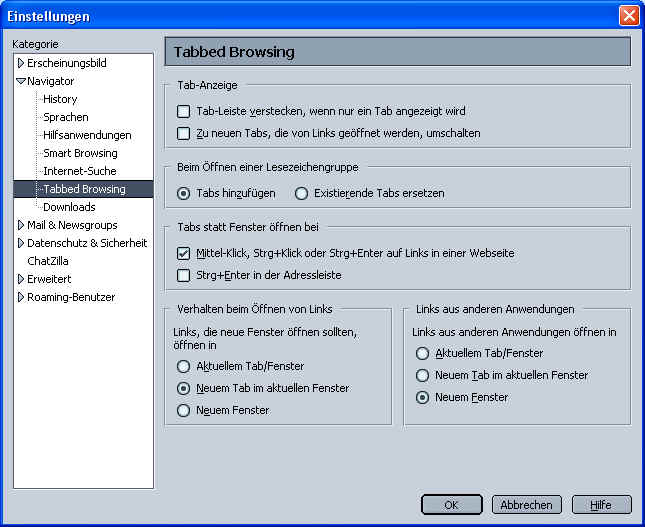
Deine Startseite kannst du unter \"Einstellungen - Navigator\" festlegen.
Wenn du nun Banner klickst, werden alle geklickten Seiten im Hintergrund geöffnet und nur der aktive Tab ist offen.
Zum schliessen aller offenen Fenster klickst du mit der Rechten Maustaste auf den forderen aktiven Tab und dann auf \"andere Tabs schliessen\".
Einzelen Tabs kannst du mit dem Kreuz rechts in der Tableiste schliessen.
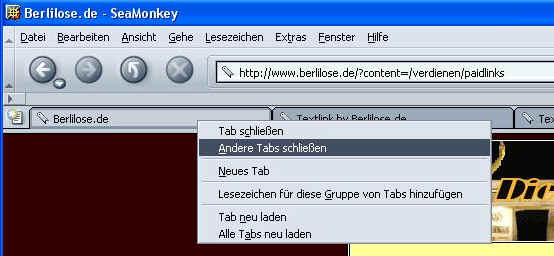
WICHTIG!! Sponsoren freigeben
Auf berlilose.de stehen Unten links die Sponsoren.
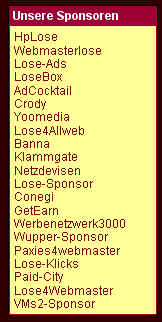
Nun klickst du einen an. Wenn die Seite geöffnet wurde, hat dein blaues \"S\" ein ACHTUNG Zeichen drin.
Dann mit der rechten. Maustaste auf das \"S\" und die Seite freigeben.
Mache das mit der ganzen Liste und du hast die Sponsor freigegeben.
So, das wars erstmal.
Viel Spass beim Klicken !
Wenn du Fragen hast, kannst du mich gerne Anschreiben.
Einen besonderen Dank an (DocS 95843) für seine mithilfe !